Konvertálja, szerkessze és tömörítse a videókat/audiókat 1000+ formátumban, kiváló minőségben.
Hogyan tömörítsünk egy 1 órás videót? 4 módszer a zsugorításra leleplezve!
Bár egy órás videó lenyűgöző projekteket, tartalmakat vagy emlékeket tartalmazhat, igazi fejfájást okozhat a nagy fájlméret miatt. Szóval, mit tegyél, amikor megosztod, tárolod vagy feltöltöd ezt a hatalmas fájlt? Kezdd azzal, hogy megtanulod, hogyan tömöríts egy 1 órás videót itt! Szerencsére számos eszköz áll rendelkezésre egy 1 órás videó tömörítéséhez, így bármilyen platformra felkészítheted azt. Fedezd fel most a legjobb 4 eszközt, amelyek segítenek helyet megtakarítani!
Útmutató lista
Mekkora egy 1 órás videó? Kiváló minőségű módszer 1 órás videók bármilyen méretűre tömörítésére Használd a kéziféket egy 1 órás videó tömörítéséhez a beállításokkal Lépések az 1 órás videók tömörítéséhez VLC-n keresztül Online mód egyórás videók ingyenes tömörítéséreMekkora egy 1 órás videó?
Egy 1 órás videó mérete számos tényezőtől függ, beleértve a felbontást, a képkockasebességet, a kodeket és a tartalmat. Íme egy egyszerű lebontás a videóméretekről a különböző felbontások esetén:
1. Normál felbontás (480P) - 500 MB és 1 GB között óránként
2. Nagyfelbontás (720P) - 1 GB és 2,5 GB között óránként
3. Teljes nagyfelbontás (Full HD) - 2,5 GB és 5 GB között óránként
4. Ultra nagy felbontás (4K) - 7 GB és 20 GB között óránként
Miért tömörítsünk egy 1 órás videót?
Függetlenül attól, hogy mekkora az 1 órás videód, érdemes lehet tömöríteni, hogy elérd a videó minőségének és fájlméretének tökéletes egyensúlyát, így könnyen tárolható és megosztható. Mielőtt belemerülnénk az 1 órás videók tömörítésének módjaiba, íme a fő okok, amiért ez elengedhetetlen:
• Gyorsabb feltöltés. A tömörített videofájlok gyorsabban feltölthetők és letölthetők, ami kulcsfontosságú a streaming platformok, a közösségi média és az internetes megosztás szempontjából.
• Tárhely. Egy nagyméretű videó birtoklása gyorsan megtöltheti a tárhelyet, különösen, ha nagyfelbontású vagy 4K felbontást használ.
• Hatékony streamelés. A tömörített fájlokkal zökkenőmentes lejátszást biztosíthatsz még gyenge internetkapcsolat esetén is.
Kiváló minőségű módszer 1 órás videók bármilyen méretűre tömörítésére
Amikor egyórás videó tömörítésének elsajátításáról van szó, fontos megtalálni a tökéletes módszert, amely megőrzi a kiváló minőségű kimenetet, miközben csökkenti a fájlméretet. Azok számára, akik megbízható és sokoldalú megoldást keresnek, 4Easysoft Total Video Converter nagyszerű választás! Ez a szoftver kezeli az összes videotömörítési igényedet, olyan funkciókat kínálva, mint a felbontás, kodek, bitráta, képkockasebesség és egyebek paramétereinek beállítása. A tömörítés mellett a program beépített szerkesztőjével is javíthatod az 1 órás videódat, például vágással, körbevágással, forgatással és egyebekkel. Mindezen funkciókkal biztosíthatod, hogy a kimeneti videód kisebb fájlméretű és kiváló minőségű legyen.

Széles formátumválasztékot kínál, pl. MP4, AVI, MOV, a nagyobb kompatibilitás érdekében.
Nézd meg a videót, hogy megbizonyosodj róla, hogy a tömörítés megfelel az elvárásaidnak.
A fejlett tömörítési algoritmusok a minőség megőrzése mellett csökkentik a méreteket.
Nagy sebességű konverzió kiváló minőségű kimenet mellett.
100% Biztonságos
100% Biztonságos
1. lépésMiután kinyitottad a 4Easysoft Total Video Converter, menj az „Eszköztár” widgethez, majd keresd meg és válaszd ki a „Videokompresszor” lehetőséget.

2. lépésFolytasd az 1 órás videó importálását az ablakban található „Hozzáadás” gombra kattintva. Kezdd el a bitráta és a méret beállítását a csúszkák vagy a hozzájuk tartozó „Fel/Le” gombok segítségével.
Ezután kattintson az „Előnézet” gombra, hogy lássa, hogyan néz ki a videó az új tömörítési beállításokkal. Ezután válassza ki a kívánt formátumot a folytatás előtt.

3. lépésAz összes beállítás elvégzése után nevezze el az újonnan tömörített 1 órás videofájlt, és válasszon ki egy mappa elérési utat. Végül kattintson a „Tömörítés” gombra az 1 órás videó mentéséhez.
Használd a kéziféket egy 1 órás videó tömörítéséhez a beállításokkal
A következő tömörítési módszer a Handbrake. Ez egy népszerű, nyílt forráskódú eszköz, amely kisebb fájlméretre tömöríti és konvertálja a videókat. Számos testreszabható beállításával hatékony csökkentést érhet el a minőség túlzott feláldozása nélkül. Így tömöríthet egy 1 órás videót a Handbrake segítségével:
1. lépésNyisd meg a Handbrake-et. Kattints a „Nyílt forráskód” gombra az 1 órás videó importálásához a programba. Ezután válassz ki egy előre beállított értéket a jobb oldali panelen, például a „Gyors 1080p30” lehetőséget.
2. lépésEzután a „Videó” fül alatt válaszd ki a „H.264” kodeket. A kiegyensúlyozott minőség és méret érdekében állítsd át az „RF (Rate Factor)” értékét is „20-23”-ra. Ezután kattints a „Tallózás” gombra a kívánt mappa elérési útjának meghatározásához.
Ha kész, kattintson a „Kódolás indítása” gombra a tömörítési művelet megkezdéséhez.
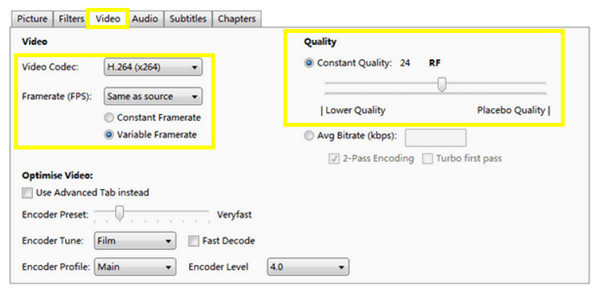
Lépések az 1 órás videók tömörítéséhez VLC-n keresztül
A médialejátszási képességeiről ismert VLC Media Player hatékony megoldást kínál 1 órás videók tömörítésére is. Bár nem rendelkezik olyan fejlett tömörítési funkciókkal, mint bármely más erre a célra szolgáló eszköz, praktikus megoldást kínál az alapvető tömörítési igényekre. Kövesse az alábbi lépéseket az 1 órás videók VLC-vel történő tömörítéséhez:
1. lépésA VLC Media Player elindítása után lépjen egyenesen a „Média” menübe, és válassza a „Konvertálás/Mentés” lehetőséget. Adja hozzá a tömöríteni kívánt videót a „Hozzáadás” gombra kattintva, majd kattintson a „Konvertálás/Mentés” gombra a folytatáshoz.
2. lépésA következő mezőben adjon meg egy profilt, például a „Video-H.264 + MP3 (MP4)”-t. A felbontás, a bitráta és egyéb paraméterek beállításához kattintson az oldalsó „Beállítások” gombra. Később válassza ki a fájl helyét és nevét, majd kattintson a „Start” gombra a használatához. VLC a videók tömörítéséhez.
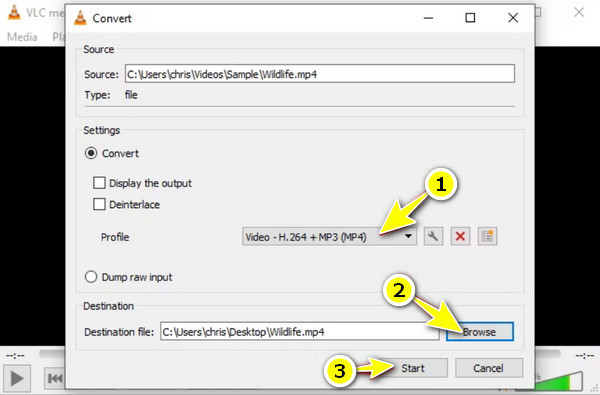
Online mód egyórás videók ingyenes tömörítésére
Elég a szoftverekből, és tömörítsd az 1 órás videódat online a FreeConvert Video Compressorjával. Ez az online szolgáltatás kötegelt tömörítést is lehetővé tesz, és lehetővé teszi a videó paramétereinek, például a felbontásnak, a bitrátának és a fájlméretnek a beállítását. Az egyszerű felületnek köszönhetően bárki könnyedén feltölthet és tömöríthet fájlokat néhány kattintással. Az alábbiakban láthatod, hogyan tömöríthetsz online egy 1 órás videót:
1. lépésMiután a Free Convert Video Compressor fő weboldalán vagy, kattints a „Fájlok kiválasztása” gombra az 1 órás videó feltöltéséhez az oldalára.
2. lépésEzután válaszd ki a kívánt kimeneti formátumot a „Kimenet” menüben, és állítsd be a szükséges paramétereket a „Beállítások” részben. Ha kész vagy, kattints a „Tömörítés most!” gombra a tömörített videó mentéséhez.
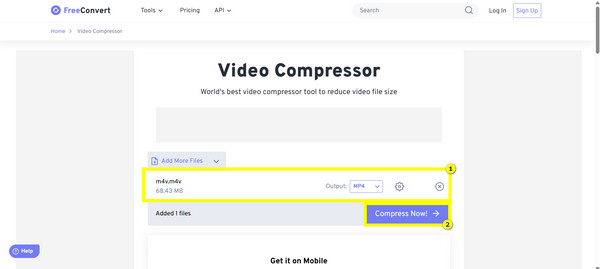
Következtetés
Egy 1 órás videó kisebb méretre tömörítése a minőség romlása nélkül kulcsfontosságú. Szerencsére a mai módszerek mindegyikével elérhető a tökéletes fájlméret és minőség bármilyen platformon vagy tárolóeszközön. Az összes említett eszköz közül egy kiemelkedett: a 4Easysoft Total Video ConverterFejlett tömörítési technológiájának, testreszabható beállításainak, formátumtámogatásának és gyors feldolgozási sebességének köszönhetően tökéletes megoldást kínál egy 1 órás videó tömörítésére a legjobb eredményekkel minden alkalommal.
100% Biztonságos
100% Biztonságos



